Maison >Problème commun >Comment configurer l'écran pour qu'il ne dorme pas dans Win7
Comment configurer l'écran pour qu'il ne dorme pas dans Win7
- 王林avant
- 2023-07-12 21:37:077666parcourir
Si vous êtes toujours troublé par la mise en veille rapide du système Win7, jetons un coup d'œil à la méthode de configuration de l'écran sans mise en veille que l'éditeur a apportée aujourd'hui pour résoudre le problème de la mise en veille de l'écran du système Win7.
Comment configurer l'écran Win7 sans dormir :
1 Cliquez sur le menu Démarrer dans le coin inférieur droit pour trouver le panneau de configuration et cliquez dessus.
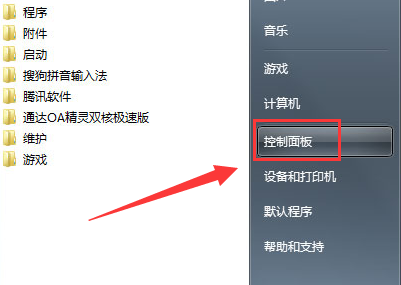
2. Recherchez le système dans le panneau de configuration ouvert et cliquez sur Coffre-fort pour l'ouvrir.
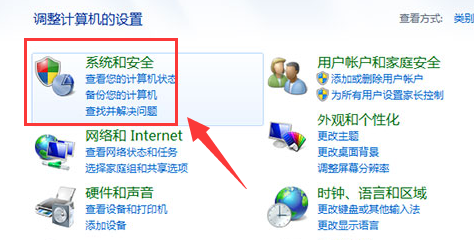
Allez-y, recherchez l'option d'alimentation et allumez-la.
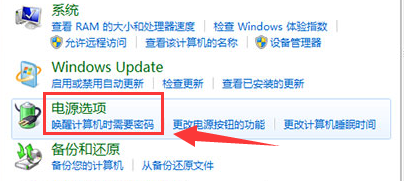
4. Après avoir ouvert l'option d'alimentation, cliquez sur le côté gauche de l'interface pour ouvrir et modifier le temps de veille de l'ordinateur.
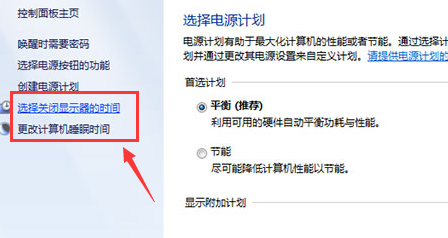
5. Recherchez l'option permettant de désactiver les paramètres d'affichage dans l'interface ouverte et modifiez le paramètre en bas, c'est-à-dire jamais.
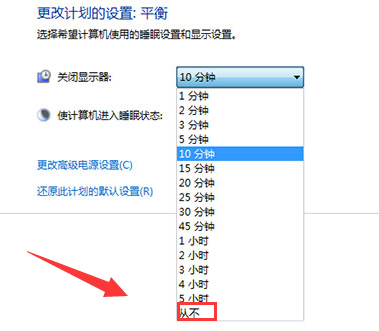
6. Après avoir modifié les paramètres pour éteindre le moniteur, vous devez également modifier l'option permettant à l'ordinateur de se mettre en veille et modifier l'option sur Jamais.
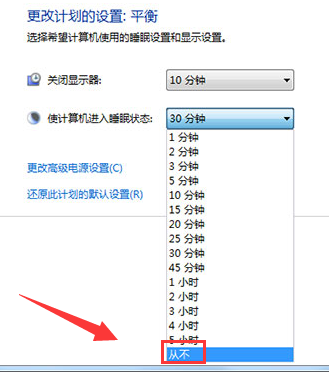
Ce qui précède est le contenu détaillé de. pour plus d'informations, suivez d'autres articles connexes sur le site Web de PHP en chinois!
Articles Liés
Voir plus- Quels sont les établissements de formation d'ingénieur logiciel PHP ?
- Sécurité du cloud computing : garantir la protection des données à l'ère numérique
- cours de formation et de développement php
- Les établissements de formation PHP enseignent plusieurs frameworks
- Vous ne trouvez pas d'emploi après une formation PHP ?

